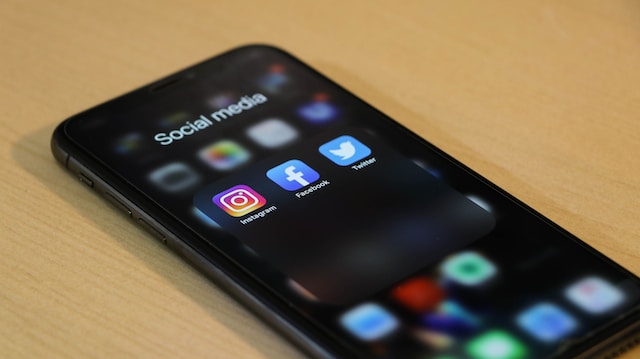트위터(현재 X)는 가장 인기 있는 소셜 플랫폼 중 하나입니다. 전 세계 수백만 명의 사용자를 보유하고 있습니다. 방대한 도달 범위로 인해 매일 수천 개의 게시물이 플랫폼에 올라오고 있습니다. 이는 더 많은 잠재 고객에게 도달할 수 있는 기회이지만, 특정 항목을 찾기가 어렵습니다. 다행히 트위터 위치 검색을 사용하면 사용자가 원하는 것을 쉽게 찾을 수 있습니다.
아직 모르는 트위터 사용자도 많지만, 사용자 및 게시물에 대한 위치 기반 검색을 수행할 수 있습니다. 직접 위치 검색 버튼이 없기 때문에 불가능해 보이지만 쉽게 할 수 있습니다. 이 문서에는 위치 기반 트위터 검색을 수행하는 데 필요한 모든 것이 포함되어 있습니다.

트위터에서 위치로 검색할 수 있나요?
예, 특정 지침과 도구를 사용하여 트위터에서 위치(일명 X)로 검색할 수 있습니다. 올바른 지리적 좌표만 있으면 위치별로 트위터를 검색하여 게시물과 사용자를 찾을 수 있습니다. 이 플랫폼에서는 사용자가 표준 위치 검색을 사용하여 항목을 찾을 수 있습니다. 위치 서비스를 켜면 소셜 미디어 플랫폼의 검색 기능에서 위치별로 항목을 필터링할 수 있습니다.
또는 위치 서비스를 켜지 않은 경우 시스템이 프로필의 위치를 기준으로 항목을 필터링할 수 있습니다. 프로필을 수정하고 선호하는 위치를 추가해야 합니다. 또한 다른 사용자가 내 계정을 확인할 때마다 내 지리적 위치를 볼 수 있도록 허용합니다.
두 가지 방법 모두 내 주변의 글과 사용자를 검색하는 데 도움이 됩니다. 그러나 이 중 어느 것도 액세스할 수 없는 경우 표준 위치 검색을 사용할 수 없습니다. 하지만 지리적 코드를 사용하여 플랫폼에서 사용자와 게시물을 찾을 수는 있습니다. 이 방법을 사용하면 위치를 넘어 검색 범위를 확장할 수 있습니다.
이 정보에 액세스하려면 대상 위치의 지오코드만 있으면 됩니다. 또한 타사 도구를 사용하여 위치별로 트위터에서 항목을 찾을 수 있습니다. 여러 타사 도구가 플랫폼에 액세스하여 위치별로 트위터 사용자 및 게시물을 찾을 수 있습니다. 어떤 방법을 선택하든 트위터 마케팅 전략에 도움이 될 것입니다. 이제 각 방법이 어떻게 작동하는지 알아봅시다.
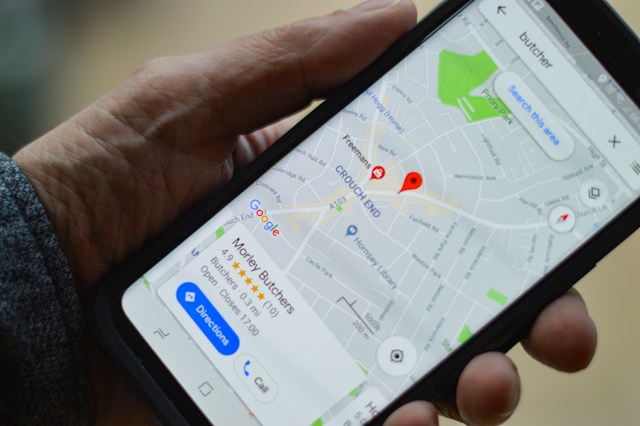
위치별로 트위터를 검색하는 방법
앞서 언급했듯이 트위터에서 위치별로 X라고 하는 항목을 찾는 방법에는 여러 가지가 있습니다. 하지만 플랫폼의 검색 기능을 사용하는 것이 가장 쉽습니다. 이 기능을 사용하면 검색 결과를 필터링하여 게시물과 사용자를 찾을 수 있습니다. 올바른 키워드를 사용하여 위치별로 트위터를 검색하는 방법은 에서 확인할 수 있습니다.
1. X의 기본 검색으로 주변 사용자 및 게시물 검색하기
X 계정의 검색창에서는 일반적인 항목만 찾을 수 있는 것이 아니라 좀 더 구체적으로 검색할 수 있습니다. 검색 결과를 선택할 수 있는 여러 가지 필터 옵션이 포함되어 있습니다. 위치 검색은 많은 사용자가 모르는 수많은 필터 옵션 중 하나이지만 유용합니다.
7단계로 작동하는 방법은 다음과 같습니다:
- 모바일 앱 또는 웹사이트에서 X 계정에 로그인하여 검색창에 액세스합니다.
- 앱 인터페이스 하단의 탐색 패널에서 돋보기 검색 아이콘을 탭합니다. 웹사이트 오른쪽 상단의 검색창을 클릭합니다.
- 다음으로 검색 필드에 검색어를 입력하고 Enter 키를 눌러 쿼리를 실행합니다.
- 검색 결과가 화면에 표시됩니다.
- 앱을 사용하는 경우 검색창 옆에 있는 두 개의 가로줄을 탭하여 필터에 액세스합니다. 필터는 웹사이트의 오른쪽 상단에 표시됩니다.
- 위치 필터에서 내 주변을 선택합니다. 시스템에서 내 위치 정보에 액세스할지 묻는 메시지가 표시됩니다. 플랫폼이 내 위치에 액세스하여 관련 결과를 얻을 수 있도록 허용합니다.
- 검색 결과가 화면에 표시됩니다. 인기, 최신 또는 사람들 옵션을 사용하여 검색어와 일치하는 글과 사용자를 찾습니다.
인기와 최신은 게시물에 대한 결과를 제공하며, 사람들은 내 주변 사용자를 찾는 데 도움을 줍니다. 웹사이트에서 위치를 공유하지 않아도 시스템에서 대략적인 위치를 예측할 수 있습니다.
2. 검색 연산자를 사용하여 위치별로 X 검색
X(이전의 트위터)에는 사용자가 고급 검색을 수행할 수 있는 몇 가지 검색 연산자가 있습니다. 이러한 연산자를 사용하면 일반적인 검색 결과를 피하고 특정 항목만 찾을 수 있습니다. 검색 연산자를 사용하면 모든 디바이스에서 고급 트위터 검색 기능을 더 쉽게 사용할 수 있습니다. 검색 쿼리를 만드는 데 필요한 모든 정보만 있으면 됩니다.
먼저 찾고자 하는 항목이 있어야 하고 특정 결과에 대한 검색 연산자를 포함해야 합니다. 위치 기반 검색에 필요한 검색 연산자는 근처와 그 안에 두 가지가 있습니다. 근처 연산자는 대상 위치의 이름 앞에옵니다. 도시, 지역, 주, 우편번호, 국가 또는 지오코드가 될 수 있습니다.
내 연산자는 목표 거리를 입력하는 데 사용됩니다. 기본적으로 X는 15마일을 사용하지만 이 수치는 원하는 거리로 조정할 수 있습니다. 원하는 경우 킬로미터를 사용할 수도 있습니다. 이 모든 정보가 준비되면 이러한 검색 연산자를 사용하여 검색 쿼리를 실행할 수 있습니다.
4단계로 작동하는 방법은 다음과 같습니다:
- X 앱 또는 웹사이트에서 검색 상자를 클릭합니다.
- 찾고자 하는 항목의 이름과 검색 연산자를 입력합니다. 예를 들어, 6마일 제한이 있는 밴쿠버의 라면에 대한 게시물을 찾고 싶다고 가정해 보겠습니다.
- 형식은 다음과 같습니다: 라면 근처:밴쿠버 이내:6마일
- 그런 다음 Enter 키를 눌러 검색 쿼리를 실행합니다.
이제 결과가 나왔습니다. 간혹 '내' 연산자가 관련 없는 정보를 제공하여 결과를 제한할 수 있습니다. 다행히도 이를 건너뛰고 다른 연산자만 사용하여 더 많은 결과에 액세스할 수 있습니다.
3. 지오코드를 사용하여 위치별로 X 검색
이 방법은 특정 위치에 대한 지리적 좌표를 사용하는 보다 직접적인 접근 방식입니다. 좌표를 얻고자 하는 경우 여러 도구에서 이 정보를 제공합니다. 하지만 여기서는 단계별 안내를 위해 Google 지도를 사용하겠습니다. 이 방법을 사용하는 첫 번째 단계는 위치의 지오코드를 가져오는 것입니다.
이는 세 단계로 달성할 수 있습니다:
- Google 지도로 이동하여 검색창에 대상 주소를 입력합니다.
- 빨간색 위치 아이콘을 마우스 오른쪽 버튼으로 클릭한 다음 여기에 무엇이 있나요를 클릭합니다. 화면 하단에 위치 설명과 GPS 좌표가 표시됩니다.
- X에서 사용할 GPS 좌표를 복사합니다.
이제 지오코드를 얻었으니 트위터에서 지오코드(일명 X)를 사용해 보겠습니다. 이 과정에서 검색 연산자( 지오코드: 위도, 경도, 반경)를 사용하게 됩니다.
세 단계로 작동하는 방법은 다음과 같습니다:
- X 계정의 검색창에 복사한 코드를 입력합니다.
- 위도와 경도를 적절히 입력한 다음 해당 지역의 크기를 나타내는 반경을 입력합니다. 0.1km를 입력하면 해당 지리적 위치에서 반경 100m 이내의 글이 표시됩니다. 대상 반경은 사용자가 결정할 수 있습니다.
예를 들어 지오코드:39.740583,-104.980081,0.1km는 반경 100m 이내에 있는 덴버의 게시물을 표시합니다.
- Enter 키를 누르면 시스템이 해당 위치의 글에 대한 결과를 표시합니다.
이러한 게시물은 게시할 때 GPS 위치 공유가 켜져 있는 사용자가 작성한 게시물입니다. 위치 공유를 비활성화한 사용자의 게시물은 표시되지 않습니다.

위치별로 트위터 팔로워를 검색하는 방법
트위터 팔로워는 어디에나 있을 수 있지만, 일반적인 결과를 제공하는 이전 방법과 달리 위치에 관계없이 팔로워를 찾을 수 있습니다. 여러 타사 도구를 사용하면 내 팔로워에 대해서만 위치별로 트위터 검색을 수행할 수 있습니다. 자세한 설명 없이 위치별로 트위터 팔로워를 검색하는 방법을 살펴보겠습니다.
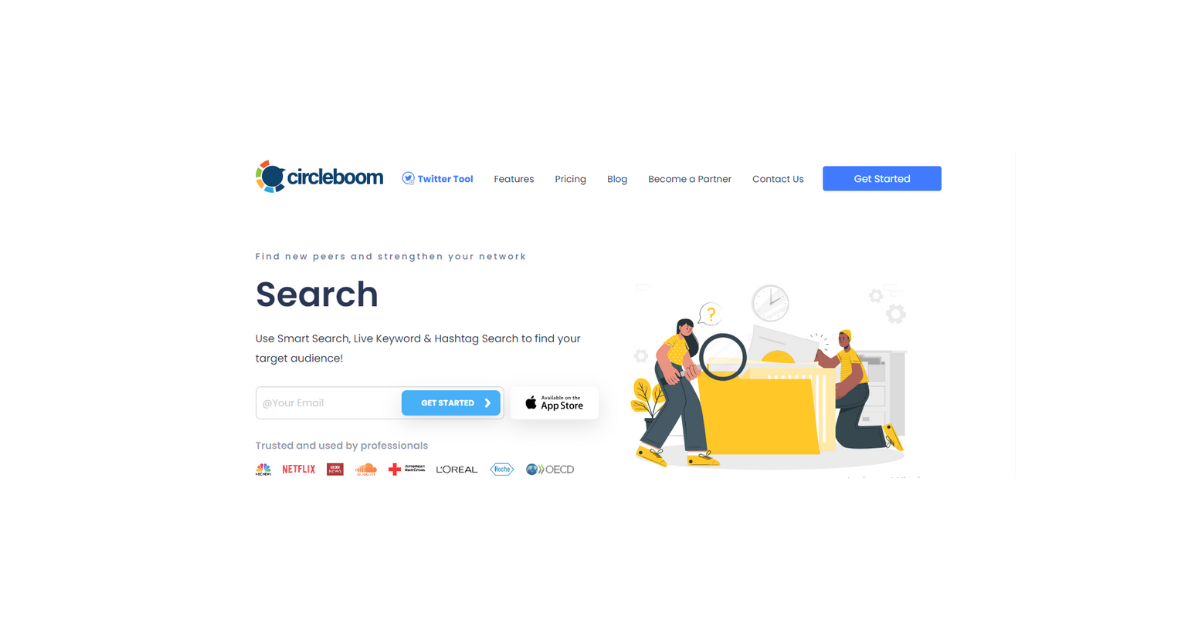
서클붐으로 검색
서클붐은 위치별로 X를 검색할 수 있는 트위터 관리 도구입니다. 위치 필터를 사용하면 특정 위치의 계정을 필터링할 수 있습니다. 이 필터를 사용하면 해당 위치에 있는 사람들의 게시물을 볼 수 있습니다. 또한 타겟 오디언스를 찾는 데 도움이 되는 스마트 검색 기능도 제공합니다. 이 외에도 팔로워, 멘션 및 참여도를 추적할 수 있습니다.
8단계로 작동 방식을 살펴보세요:
- 서클붐의 트위터 관리 도구로 이동합니다.
- 트위터 인증 정보를 사용하여 계정을 만들고 Circleboom을 인증합니다. 그러면 대시보드로 리디렉션됩니다.
- 다음으로 왼쪽 사이드바 메뉴로 이동하여 검색에 마우스를 갖다 댑니다.
- 드롭다운 메뉴에서 스마트 검색을 클릭합니다.
- 검색어를 입력하여 자기소개, 게시물 또는 사용자 아이디로 계정을 찾습니다. 검색 결과에 관련된 모든 계정의 목록이 표시됩니다.
- 페이지 오른쪽으로 이동하여 필터 옵션을 선택합니다.
- 위치 필터를 선택하고 원하는 위치를 입력합니다.
- 위치에 따라 계정을 필터링합니다.
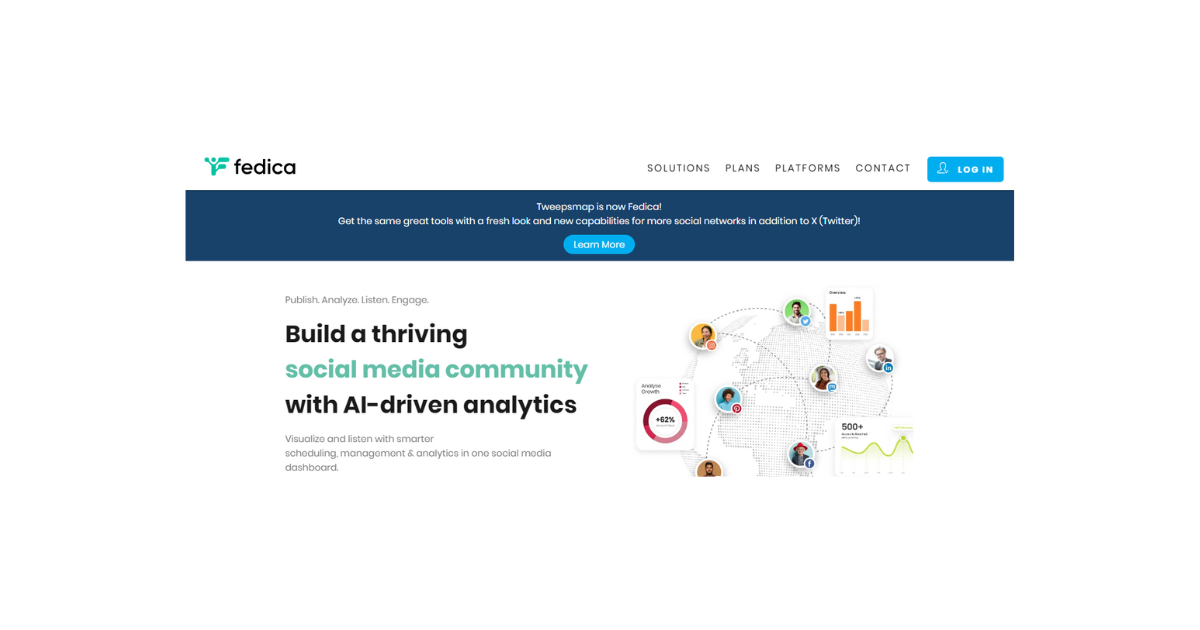
페디카로 검색
페디카는 어디서나 팔로워를 찾을 수 있는 다기능 도구입니다. 언어, 위치, 키워드 및 인증에 따라 이러한 계정을 필터링할 수 있습니다. 페디카를 사용하면 모든 국가, 주, 도시를 검색하여 팔로워를 확인하고 그들과 소통할 수 있습니다.
유일한 단점은 이 기능은 유료 요금제에서만 이용할 수 있다는 것입니다. 그럼에도 불구하고 패키지는 저렴하고 안정적입니다.
5단계로 작동하는 방법은 다음과 같습니다:
- 페디카 웹사이트로 이동하여 계정을 만드세요.
- 대시보드에서 대화형 지도 옵션을 클릭하거나 왼쪽 사이드바의 팔로워 지도를 클릭합니다.
- 지도 상단의 빨간색 분석 기준 옵션을 클릭하고 도시, 주 또는 국가를 선택합니다. 지도에 다양한 위치의 팔로워 비율이 표시된 탭이 표시됩니다.
- 탭에서 타겟 위치를 클릭하면 해당 위치의 대략적인 팔로워 수와 비율을 확인할 수 있습니다.
- 누가 누구 인가 링크를 클릭하면 100개의 계정 목록을 볼 수 있습니다.
각각을 클릭하여 프로필을 확인하거나 메시지를 보내거나 팔로우할 수 있습니다. 전체 목록을 CSV 파일로 내보낼 수도 있습니다.
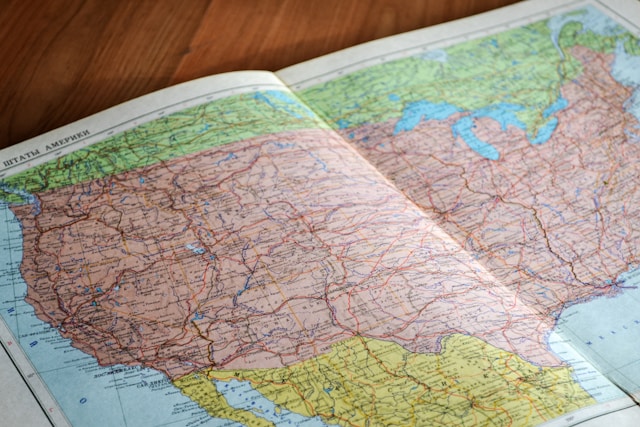
트위터 위치 검색이 작동하지 않는 문제 해결 방법
트위터 게시물과 사용자의 위치 검색은 쉬워 보이지만 가끔 예상대로 되지 않는 경우가 있습니다. 트위터 위치 검색이 작동하지 않는 경우가 종종 있습니다. 이러한 상황이 발생하면 계정에 문제가 있는 것일 수 있습니다. 첫 번째 단계는 디바이스에서 위치 서비스를 사용하도록 설정했는지 확인하는 것입니다.
기본적으로 트위터 모바일 앱은 위치 검색을 수행할 때 내 위치에 액세스할 수 있는 권한을 요청합니다. 디바이스의 위치 정보를 사용하려면 이를 허용해야 합니다. 반면 데스크톱 버전은 허가 없이 내 위치에 액세스합니다. 따라서 문제가 없을 수도 있습니다.
또 다른 해결책은 프로필 페이지에 내 위치를 추가하는 것입니다. 이렇게 하면 시스템에서 기본 위치에 대한 검색 결과를 필터링할 수 있습니다. 잘못된 위치에 대한 검색 결과가 계속 표시되는 경우 프로필에서 위치를 확인해야 합니다. 프로필에 여전히 이전 위치가 있을 수 있습니다. 새 위치로 설정을 조정하고 검색을 다시 수행하세요.
트윗지우개로 내 위치 보호
트위터에서는 위치 정보만 사용 설정할 수 있는 것이 아니라 내 게시물에 내 위치를 포함할 수도 있습니다. 즉, 누구나 트위터 위치 검색을 수행하여 내 게시물을 통해 나를 찾을 수 있습니다. 자신을 보호하려면 내 위치를 알려주는 게시물을 삭제하는 것이 가장 좋습니다. 하지만 내 위치가 표시된 게시물을 어떻게 인식할 수 있을까요?
트윗지우개를 사용하면 내 계정에서 위치 기반 게시물을 필터링할 수 있습니다. 이 웹 기반 도구는 클릭 몇 번으로 여러 개의 게시물을 효과적으로 삭제할 수도 있습니다. 또한 이 강력한 도구는 특정 키워드와 해시태그가 포함된 게시물도 삭제할 수 있습니다. 지금 바로 트위터 타임라인을 필터링하고 정리해 보세요!